
win7 オペレーティング システムを使用している場合、コンピューター モニターの明るさを調整する必要がある場合があります。そうなると、友人の中には調整中に明るさの不具合に遭遇する人もいるかもしれません。この問題について、エディタは、コンピュータの実行ウィンドウに regedit コードを入力してレジストリ エディタを開いて、関連する修復を実行できると考えています。詳細な手順について、エディターがどのように行ったかを見てみましょう~


1. win7 システムに入った後、ショートカット キーを使用して win r を押し、実行ウィンドウで「regedit」と直接入力して [OK] をクリックします;
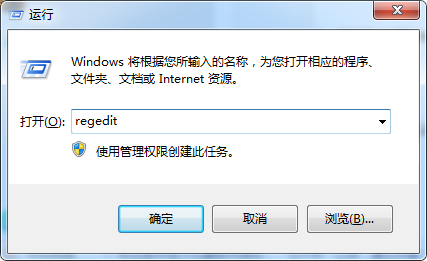
2. 「レジストリ」エディター ページに入り、次の順序で開きます:
"HKEY_LOCAL_MACHINESYSTEMControlSet001ControlClass{4d36e968-e325-11ce-bfc1-08002be10318} items";
3. 次に、 「0000」フォルダーを開き、直接検索してダブルクリックして「KMD_EnableBrightnessInterface2」を開き、数値データを「0」に変更して「OK」をクリックします;

4。システム ホームで上記の手順を完了したら、コンピューターを再起動するだけです。
>>>win7 の明るさ調整がありません。どこを調整すればよいですか
>> ; >Win7 のサウンド アイコンに赤いバツ印が付いている場合の対処法
>>>Win7 のサウンド アイコンが無効になっている場合の対処法
以上がwin7で明るさ調整が無効になった時の対処法の詳細内容です。詳細については、PHP 中国語 Web サイトの他の関連記事を参照してください。